LG PD239W: ETAPE 5
ETAPE 5: LG PD239W
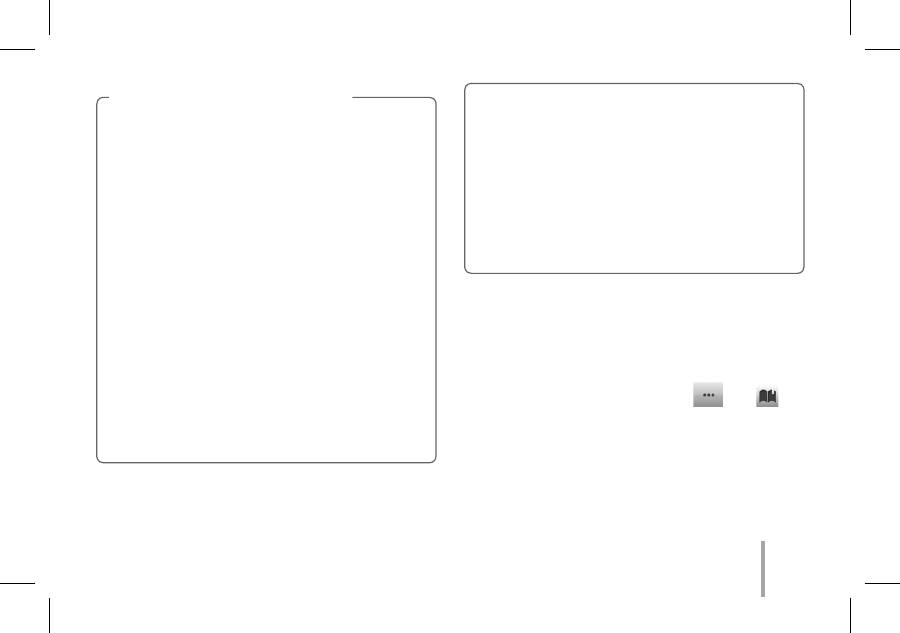
35
y Utilisez la dernière application de LG Pocket
Photo (lors de l'impression d'une photo, l'image
est optimisée).
y Vérifiez la qualité de l'image originale. (Les
images imprimées peuvent être différentes de
l'image originale).
y Il ne faut pas tirer sur le papier lors de
l’impression.
y Il ne faut pas ouvrir le couvercle supérieur lors
de l'impression. Il y a risque d'endommager le
produit.
y Si l'appareil est secoué ou s'il a reçu un choc, la
qualité de la photo risque de diminuer.
y Plus la résolution de l'image est élevée, plus la
qualité de photo imprimée est meilleure. (La
résolution appropriée est plus de 1280 x 2448
pixel).
Remarques sur l'impression
y La qualité d'impression peut être différente
selon l'image originale (s'il fait sombre ou noir).
Utilisez l'image après sa correction en utilisant
l'application Pocket Photo.
y L'impression d'une image de passeport /
VISA peut être inappropriée selon le cas.
L'impression d'une image prise en studio est
recommandée.
ETAPE 5
Consultez le “Guide utilisateur”
pour les détails
1. Lancez l’application LG Pocket Photo sur le
smartphone.
2. Touchez le menu des paramètres [
]
/
[
]
pour voir le guide utilisateur pour les détails.
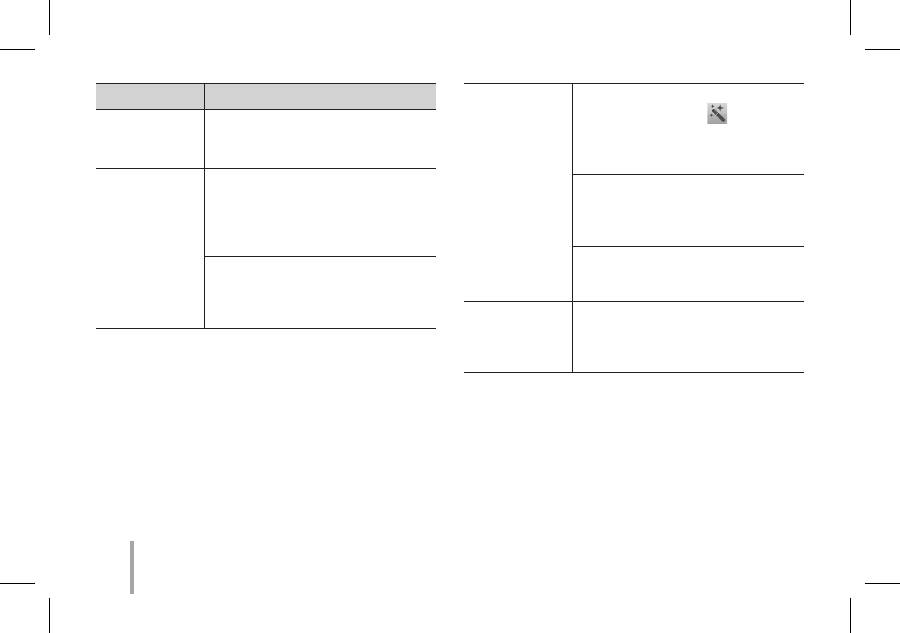
36
Problème
Cause / solution
Bourrage de
papier avant
impression.
Éteignez puis rallumez l'appareil,
le papier est automatiquement
éjecté.
La photo
imprimée
comporte des
lignes.
Ouvrez le couvercle supérieur,
arrangez le papier et insérez-le
avec la feuille Smart avec le code-
barres en bas. Ensuite réessayez
d'imprimer.
Lorsque vous utilisez les feuilles
Smart, elles doivent être
utilisées avec des papiers photo
provenants de la même pochette.
La qualité
de la photo
imprimée est
trop faible.
Dans le cas où vous agrandissez
une image utilisant [
] le menu
dans l'application, la qualité de
la photo imprimée peut être
diminuée.
Éteignez l'appareil et insérez
la feuille Smart située en bas
du papier. Ensuite réessayez
d'imprimer.
Veillez à ce que la taille de la photo
est plus large que la résolution
propre. (1280 x 2448 pixels)
La solution
ci-dessus
ne marche pas.
Placez un objet pointu comme
un stylo
dans l'orifice Reset
pour une réinitialisation.
※ Si vous placez cet appareil dans l’étui avec d’autres
objets, il risque de se rayer (uniquement pour le
modèle PD239SP).

